解决电脑无法显示U盘的问题(U盘连接电脑后无法识别解决方法)
U盘作为一种便携式存储设备,被广泛应用于数据传输和存储。然而,有时我们会遇到插上U盘后电脑无法显示的情况。本文将针对这一问题提供解决方法,帮助读者快速解决U盘不显示的问题。
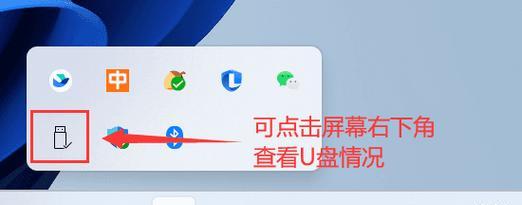
检查U盘是否正常插入电脑
有时候U盘插入电脑时没有插牢,或者插入不正确,导致电脑无法识别。我们首先要确保U盘已经正确插入到电脑的USB接口中。
检查U盘是否损坏
有时候U盘可能会因为长期使用或其他原因而损坏,导致无法被电脑识别。可以尝试将U盘插入其他电脑或设备中,看是否能够正常显示。

检查电脑USB接口是否正常工作
有时候并非U盘的问题,而是电脑的USB接口出现了故障。可以尝试将U盘插入其他USB接口中,或者将其他设备插入该USB接口,查看是否正常工作。
检查U盘驱动是否正确安装
有时候电脑无法显示U盘是因为U盘驱动没有正确安装。可以通过打开设备管理器,查看U盘是否有黄色感叹号或问号标记,如果有则需要重新安装驱动。
检查U盘是否需要格式化
有时候U盘被病毒感染或发生文件系统错误,导致无法被电脑识别。这时候可以尝试对U盘进行格式化处理,清除潜在问题并重新使用。

尝试使用其他U盘
如果以上方法都无法解决问题,可以尝试使用其他U盘连接电脑。如果其他U盘可以正常识别,则说明问题出在原来的U盘上。
使用专业的数据恢复工具
如果U盘中存储了重要数据,而且无法正常显示,可以尝试使用专业的数据恢复工具进行修复和恢复数据。
检查系统驱动是否过时
有时候电脑系统驱动过时也会导致无法识别U盘。可以通过更新系统驱动来解决问题。
检查病毒或恶意软件感染
有时候U盘被病毒或恶意软件感染,导致电脑无法显示U盘。可以通过杀毒软件对U盘进行全盘扫描,清除潜在的威胁。
重启电脑和U盘
有时候电脑或U盘出现了临时的故障,通过重启电脑和U盘可以解决问题。
使用U盘修复工具
一些U盘厂商提供了专门的修复工具,可以帮助用户修复U盘的问题。可以尝试下载并使用这些工具进行修复。
升级系统
有时候电脑操作系统版本过低也会导致无法显示U盘。可以尝试升级操作系统来解决问题。
检查U盘是否加密
一些加密U盘需要安装特定的软件才能正常显示。如果U盘是加密的,请检查是否安装了正确的软件。
咨询专业人士
如果以上方法都无法解决问题,建议咨询专业人士,例如电脑维修人员或数据恢复专家,寻求更高级的帮助。
购买新的U盘
如果以上方法都无法解决问题,那么可能是U盘本身出现了硬件故障。这时候可以考虑购买新的U盘来替换。
当U盘插上电脑后不显示时,我们可以通过检查U盘连接、损坏、驱动安装等多种方法来解决问题。如果无法解决,可以尝试使用专业工具或咨询专业人士。如果U盘无法修复,可以考虑购买新的U盘。
作者:游客本文地址:https://www.kinghero.com.cn/post/4483.html发布于 07-01
文章转载或复制请以超链接形式并注明出处智酷天地
